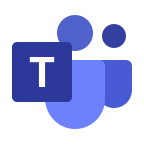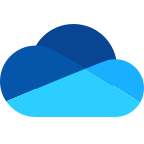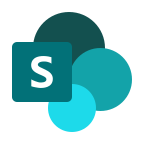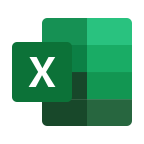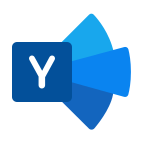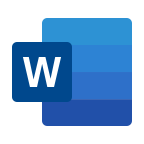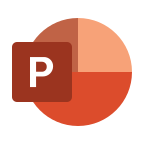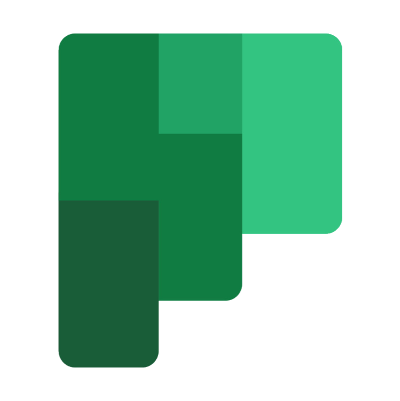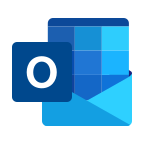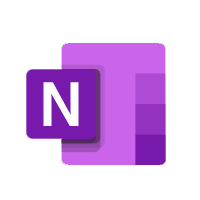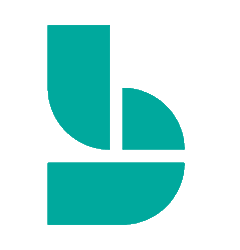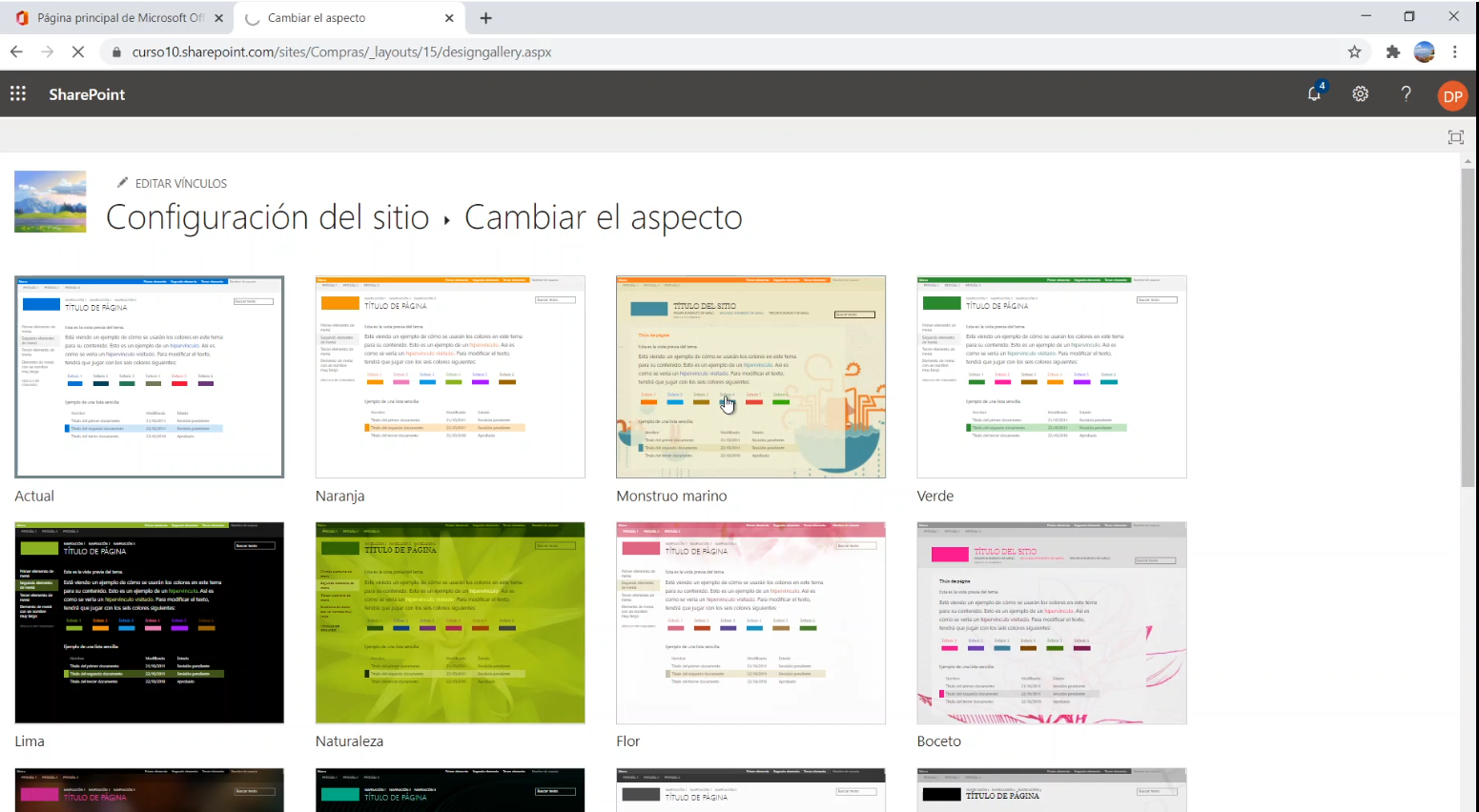En este artículo vamos a ver cómo cambiar la apariencia de un sitio de SharePoint. En primer lugar, entramos en Office 365 y hacemos accedemos al icono de SharePoint.
.png)
Abrimos un sitio que ya tengamos creado, por ejemplo, esté de compras.
.png)
A continuación, ya dentro del sitio de SharePoint vamos a arriba a la derecha en el icono de la rueda y seleccionamos cambiar la apariencia.
.png)
Aquí podemos cambiar el tema modificando una serie de colores definidos.
.png)
Y también es posible modificar la forma del encabezado, podemos ponerlo en formato compacto o estándar. Podemos cambiar el logo del sitio. Y por último, podemos modificar el fondo.
.png)
Además existen una serie de diseños ya creados. Para ello vamos a “Contenido del sitio” en la parte izquierda. Y seguidamente vamos a arriba a la derecha en “Configuración de sitio”.
.png)
Aquí seleccionamos “Cambiar el aspecto”.
.png)
Se nos mostrarán una serie de diseños ya creados para sitios de SharePoint.
.png)
Podemos seleccionar uno y nos mostrará una vista previa.
.png)
En la parte izquierda además vamos a poder modificar aún más el aspecto del sitio. Nos permitirá cambiar los colores, o por ejemplo cambiar la imagen de fondo.
Una vez finalizada nuestra personalización, damos al botón de probar.
.png)
Nos mostrará nuestro sitio de SharePoint con ese diseño. Ya sólo queda pinchar e “Sí, mantenlo” para que se apliquen los cambios de diseño a nuestro sitio.
.png)
De esta forma es muy fácil e intuitivo modificar el estilo y los colores de sitios de SharePoint.